
Cuprins:
- Autor Lynn Donovan [email protected].
- Public 2023-12-15 23:52.
- Modificat ultima dată 2025-01-22 17:38.
Pentru a găsi mărimea de dumneavoastră cutie poștală , în vizualizarea E-mail, faceți clic pe contul dvs. Faceți clic pe Folder > Folder Properties. Faceți clic pe Folder mărimea în partea de jos a panoului. Vei vedea că mărimea pentru cutie poștală iar fiecare subfolder este indicat în kiloocteți (KB).
Ținând cont de acest lucru, cum măresc dimensiunea căsuței mele poștale Outlook?
Fişier Creștere de dimensiune Faceți clic pe tasta „PST” și faceți clic dreapta pe „MaxFileSize” din dreapta. Faceți clic pe „Modificați”. Numărul pe care îl introduceți aici va reflecta noul dvs. maxim dimensiunea cutiei poștale , și trebuie introduse în octeți. Ca punct de plecare, 2, 075, 149, 312 octeți este egal cu limita implicită de 1,933 GB din Outlook 2010.
cum modific dimensiunea vizualizării în Outlook? Utilizați comenzile din panglică pentru a schimba zoom-ul
- Faceți clic pe corpul mesajului.
- În fila Format, în grupul Zoom, faceți clic pe Zoom.
- În caseta de dialog Zoom, sub Zoom to, faceți clic pe 100% pentru dimensiunea implicită sau utilizați celelalte opțiuni pentru a specifica o dimensiune personalizată de zoom.
În mod corespunzător, cum verific dimensiunea cutiei poștale în Outlook 365?
Verificarea dimensiunii cutiei poștale Office 365 a unui utilizator este ușoară, dar calea din centrul de administrare Exchange poate să nu fie intuitivă pentru dvs
- Din centrul de administrare Exchange, faceți clic pe cutii poștale subdestinatari.
- Selectați utilizatorul a cărui dimensiune a căsuței poștale doriți să o verificați.
- Faceți clic pe pictograma de editare (seamănă cu un creion).
- Selectați utilizarea căsuței poștale.
Ce fac când căsuța mea poștală Outlook este plină?
Câteva moduri simple de a reduce dimensiunea cutiei poștale sunt:
- Ștergeți e-mailurile și atașamentele mari din Outlook.
- Utilizați utilitarele de curățare a cutiei poștale.
- Comprimați fișierul de date Outlook (PST)
- Încercați instrumente de gestionare Outlook terță parte, cum ar fi Compress PST, Split PST, Remove Duplicates, Attachment Management.
Recomandat:
Cum găsesc cele mai utilizate aplicații ale mele?
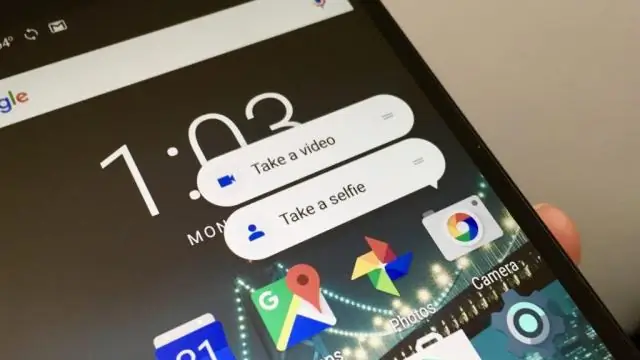
Deschideți aplicația „Setări” în iOS, apoi alegeți „Baterie” Derulați în jos la secțiunea „Utilizarea bateriei” a setărilor și apoi atingeți pictograma ceasului mic. Sub numele aplicației în cauză, vedeți exact cât timp a fost folosită o aplicație individuală
Cum îmi repar postarea căsuței poștale?
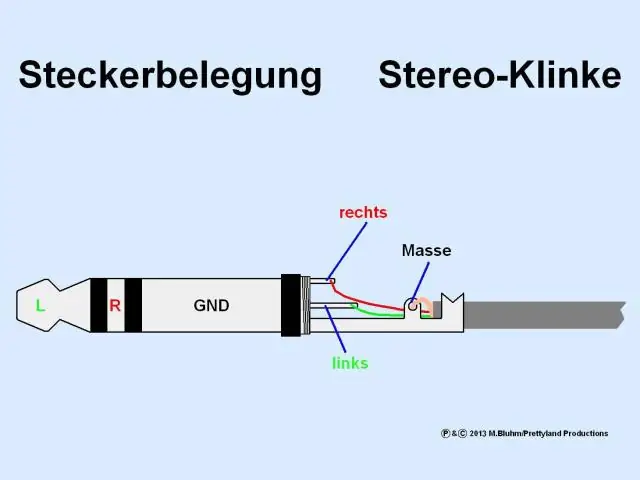
Cum să reparați o postare de cutie poștală spartă Inspectați postarea veche. Cumpărați o nouă postare în căsuța poștală. Tratați stâlpii de lemn pentru a preveni putregaiul și termitele. Săpați-vă noua gaură sau, dacă ați îndepărtat vechiul stâlp, faceți-o mai mare. Puneți un strat de pietriș în partea de jos a noii găuri pentru a menține apa să se scurgă departe de stâlp
Cum modific dimensiunea aplicațiilor mele în Windows 10?

Cum să schimbați dimensiunea pictogramelor de pe desktop în Windows10 Faceți clic dreapta pe un spațiu gol de pe desktop. Selectați Vizualizare din meniul contextual. Selectați fie Pictograme mari, Pictograme medii sau Pictograme mici. Faceți clic dreapta pe un spațiu gol de pe desktop. Selectați Setări afișare din meniul contextual
Cum instalez o nouă blocare a căsuței poștale?

Puteți înlocui blocarea cutiei poștale. Deschideți cutia poștală pentru a obține acces la partea din spate a lacătului. Scoateți piulița sau clema care ține încuietoarea în poziție. Deșurubați camera de blocare de pe spatele închizătorului cu o șurubelniță. Înșurubați camera în noua încuietoare din spate
Cum verific dimensiunea cutiei poștale în OWA?

Situat în colțul din dreapta sus al OWA, veți găsi meniul derulant Opțiuni. Faceți clic pe Opțiuni pentru a afișa Vezi toate opțiunile. 3. Sub Cont, veți găsi informațiile generale ale căsuței dvs. poștale, precum și utilizarea curentă a cutiei poștale, dimensiunea și limita totală a cotei
